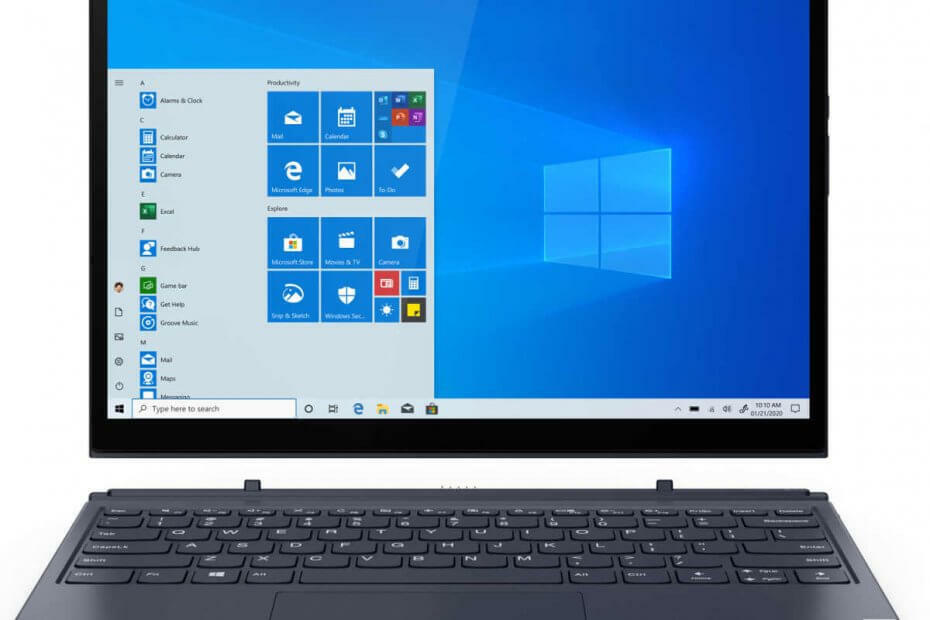Хардуерни проблеми могат да причинят този проблем
- Индикаторът за захранване на лаптоп Lenovo мига, но не се включва, може да означава серия от проблеми.
- Дефектен A/C адаптер и батерия на лаптоп могат да причинят проблема.
- Използването на бутона за нулиране на Lenovo може да помогне на лаптопа да стартира.
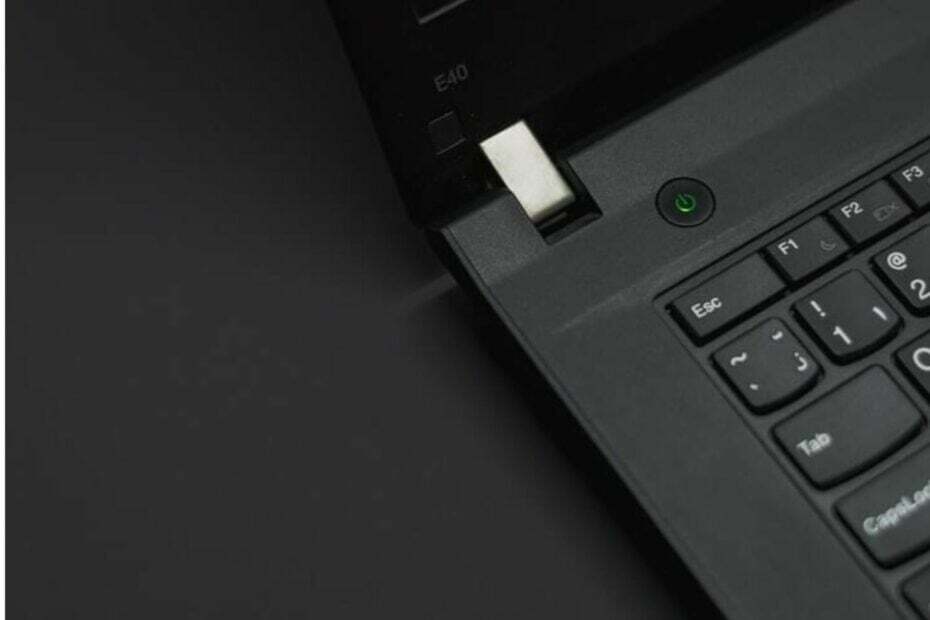
хИНСТАЛИРАЙТЕ КАТО КЛИКНЕТЕ ВЪРХУ ИЗТЕГЛЯНЕ НА ФАЙЛА
Този софтуер ще поправи често срещани компютърни грешки, ще ви предпази от загуба на файлове, зловреден софтуер, хардуерен срив и ще оптимизира вашия компютър за максимална производителност. Коригирайте проблемите с компютъра и премахнете вирусите сега в 3 лесни стъпки:
- Изтеглете Restoro PC Repair Tool който идва с патентовани технологии (наличен патент тук).
- Кликнете Започни сканиране за да намерите проблеми с Windows, които може да причиняват проблеми с компютъра.
- Кликнете Поправи всичко за отстраняване на проблеми, засягащи сигурността и производителността на вашия компютър.
- Restoro е изтеглен от 0 читатели този месец.
Lenovo несъмнено е един от най-добрите лаптопи на пазара, но също така има много проблеми. Например проблем, който потребителите съобщават, е, че индикаторът за захранване на лаптоп Lenovo мига, но не се включва, което го прави невъзможен за използване.
Друго притеснение е постоянни проблеми с Lenovo BitLocker които потребителите изпитват.
Този проблем възниква поради повредена батерия на лаптоп. Когато батерията не е цяла, може да е в състояние да захранва само мигащата светлина без силата да захранва лаптопа.
Освен това има други фактори, за които потребителите могат да следят и които могат да причинят проблема. Някои са:
- Дефектен AC адаптер – Когато AC адаптерът за зареждане на вашия лаптоп Lenovo е повреден, батерията на лаптопа не се зарежда както трябва. Може да повреди системата или други функции, отговорни за захранването на лаптопа.
- Батерията не е включена правилно – Конекторът на батерията на дънната платка или панела трябва да бъде свързан правилно. Това може да накара батерията да няма пълната способност за захранване на лаптопа, което води до мигане на индикатора за захранване.
- Хардуерни проблеми – Има възможности проблемът да се дължи на хардуерни проблеми. Когато графичният процесор, дънната платка и т.н. не са непокътнати, това може да причини притеснения като индикаторът за захранване на лаптоп Lenovo да мига, но не се включва.
Въпреки това, тези причини могат да се различават при различните лаптопи на Lenovo. Затова ще ви преведем какво да направите, за да включите вашия лаптоп Lenovo.
Преминете през следните предварителни проверки, преди да опитате разширени корекции:
- Изключете вашия лаптоп Lenovo от източника на захранване и превключете към друг електрически контакт.
- Изключете всички външни устройства като USB устройства от лаптопа.
Ако лаптопът продължава да се държи по същия начин, продължете с решенията по-долу:
1. Източете захранването и включете лаптопа
- Изключете лаптопа Lenovo от мощност източник.
- Премахни батерии на лаптопа, ако са разглобяеми.
- Натиснете и задръжте мощност бутон за 30 секунди

- Включете батерията обратно в лаптопа и натиснете мощност бутон, за да го включите.
Източването на захранването без батерия ще помогне нулирайте BIOS и изпразнете всички остатъци от енергия, които могат да причинят неправилно захранване.
2. Използвайте бутона за нулиране на Lenovo
- Изключете лаптопа Lenovo от източника на захранване.
- Вземете малка права карфица и намерете Отвор за спешно нулиране на вашия лаптоп или проверете ръководството за потребителя, за да проверите къде се намира.
- Натиснете надолу Нулиране бутон за десет секунди с щифта.

- Натисни мощност бутон, за да го включите.
Експертен съвет:
СПОНСОРИРАНА
Някои проблеми с компютъра са трудни за справяне, особено когато става въпрос за повредени хранилища или липсващи файлове на Windows. Ако имате проблеми с коригирането на грешка, системата ви може да е частично повредена.
Препоръчваме да инсталирате Restoro, инструмент, който ще сканира вашата машина и ще идентифицира каква е грешката.
Натисни тук за да изтеглите и започнете да поправяте.
Бутонът за спешно нулиране ще затвори всички дейности, които все още продължават или са спрени внезапно, което кара лаптопа да се почисти и зареди.
3. Превключете към друг A/C адаптер
Проблемът може да възникне поради дефектен A/C адаптер, който не може да зареди батерията.
Така че смяната на A/C адаптера с нов, който работи перфектно с друг лаптоп, би трябвало да помогне да се открие дали има някакви проблеми с него.
- AMDRSServ.exe: Какво е това и как да го поправите в 7 лесни стъпки
- 0x00000b11: Как да поправите тази грешка в Windows 10 и 11
- Черен екран на лаптоп Lenovo: Как да го коригирате в 5 стъпки
- Какво е грешка 0x80029c4a и как бързо да я коригирате
- Как да коригирате грешка 0xc19001e1 Windows Update в 6 стъпки
4. Използвайте бутона Lenovo NOVO
Бутонът NOVO е в малък отвор. Може да бъде ИДЕНТИФИЦИРАН със стрелка назад, която изглежда като обърнато U до него.
- Натиснете и задръжте мощност бутон за 10 секунди.
- Намерете НОВО илик до мощност бутон или отстрани на лаптопа.

- Вземете права карфица и натиснете НОВО бутон за въвеждане на Режим на възстановяване на Lenovo.
- Изберете Възстановяване на системата опция в менюто NOVO.

Изчакайте вашия лаптоп да се зареди. Бутонът NOVO ще ви помогне да стартирате системата в режим на възстановяване, когато имате проблеми с захранването.
5. Проверете батерията
- Изключете лаптопа Lenovo от източник на захранване.
- Премахни батерия на лаптопа, ако са разглобяеми.

- Свържете AC адаптера към лаптопа.
Проверете дали лаптопът работи, когато е изключен от контакта. Ако лаптопът се захранва само с A/C адаптер, включен в него, тогава батерията причинява проблема.
Въпреки това ви препоръчваме да се консултирате с професионалист в тази област, който да ви помогне да разберете проблема и да поправите вашия лаптоп Lenovo. Вместо това можете да се свържете с вашия производител за помощ.
Потребителите може да се интересуват от отстраняване на проблеми с клавиатурата на Lenovo IdeaPad 320 ако не работи.
Освен това можете да проверите как да поправите сензорния екран на Lenovo, който не работи в няколко стъпки.
Все още имате проблеми? Коригирайте ги с този инструмент:
СПОНСОРИРАНА
Ако съветите по-горе не са разрешили проблема ви, вашият компютър може да има по-сериозни проблеми с Windows. Препоръчваме изтегляне на този инструмент за поправка на компютър (оценен като страхотен на TrustPilot.com), за да се справите лесно с тях. След инсталирането просто щракнете върху Започни сканиране и след това натиснете Поправи всичко.